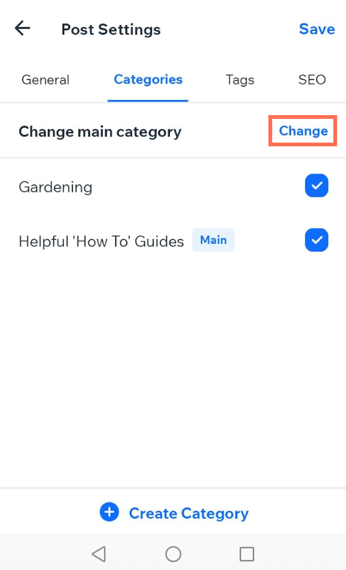Wix Blog: Blog Kategorileri Oluşturma ve Yönetme
7 dk.
Bu makalede
- Blog kategorileri oluşturma
- Kategorilere gönderi atama
- Kategorilerinizi yeniden sıralama
- Bir kategoriyi silme
- SSS
Kategoriler blog yazılarınızı konulara göre düzenlemenize yardımcı olarak okuyucuların ilgilerini çeken içerikleri keşfetmelerini kolaylaştırır. Kategorileri site kontrol panelinizden veya Wix uygulamasından oluşturabilir ve yönetebilirsiniz. Kategorilerinizi ayarladıktan sonra, ana blog akışınızdaki bir kategori menüsü olarak blog sayfalarınızda gösterebilirsiniz.
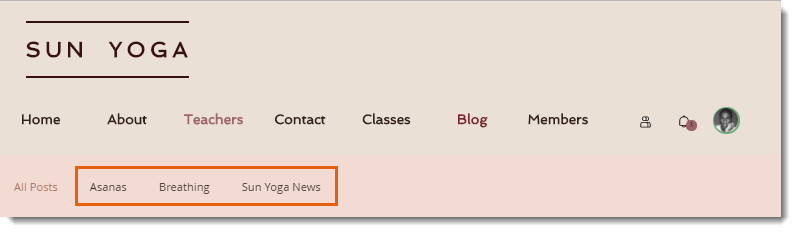
Blog kategorileri oluşturma
Blogunuzun kapsadığı her konu için kategoriler oluşturun. Birden fazla kategoriye (yazı başına en fazla 10) yazı atayabilirsiniz. Bu özellik, yazılarınızı istediğiniz şekilde düzenleme esnekliği sağlar. Kategorilerinizde net başlıklar ve açıklamalar kullanarak okuyucuların nelerle karşılaşacaklarını anlamalarını sağlayın.
Kontrol panelinden
Wix uygulaması
- Sitenizin Kontrol panelinden Kategoriler'e gidin.
- + Kategori Oluştur'a tıklayın.
- Sağlanan alana Kategori adını girin.
- Açıklama alanına kategorinin kapsamını açıklayın.
- Ekle simgesine tıklayın.
 etmek için Kategori görüntüsü altından
etmek için Kategori görüntüsü altından - (İsteğe bağlı) SEO ayarları kategorisini özelleştirmek için SEO ayarları yanından Düzenle'ye tıklayın.
- Kaydet'e tıklayın.
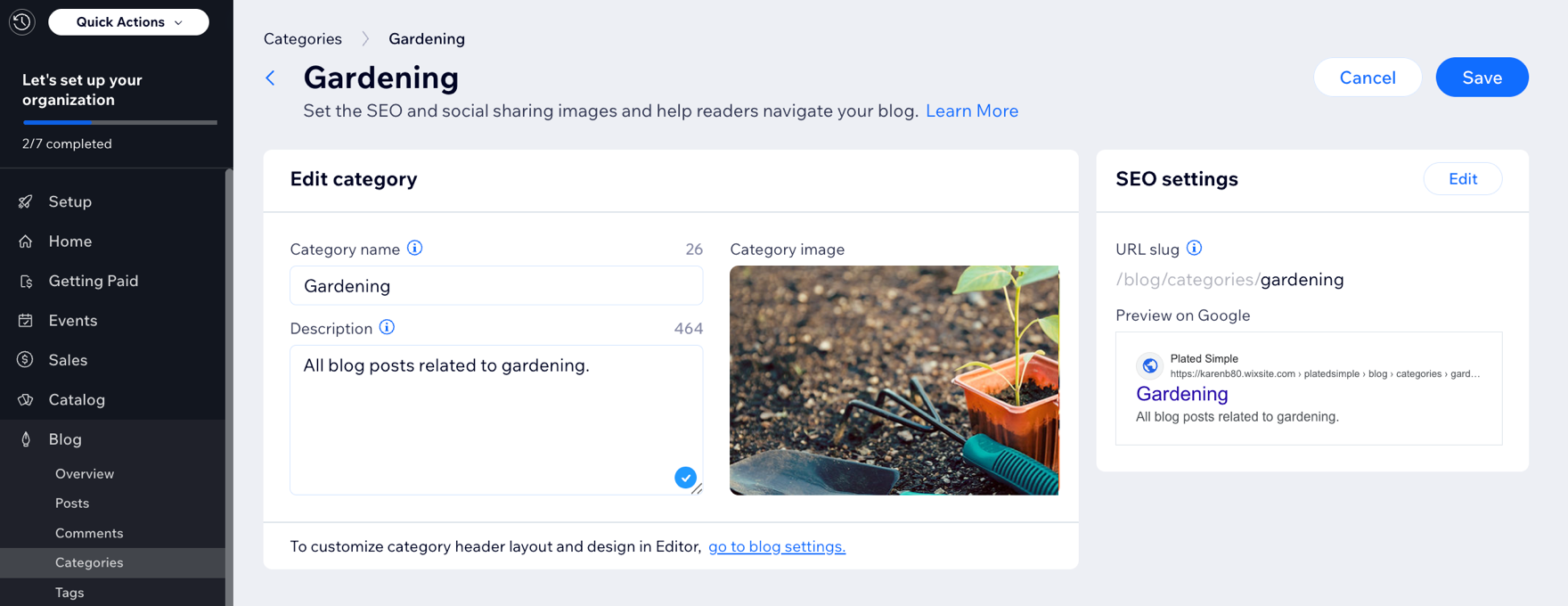
İpucu:
Ayrıca, bir blog yazısı yazarken veya düzenlerken yeni bir kategori oluşturabilirsiniz. Blog yazısında sol paneldeki Kategoriler seçeneğine tıklayarak yazıyı atayabileceğiniz bir kategori oluşturun.
Kategorilere gönderi atama
Kategorilere yazı atamak, okuyucuların alakalı içerikleri bulmalarına yardımcı olur ve blogunuz büyüdükçe düzenli tutmanıza olanak tanır.
Kontrol panelinden
Wix uygulaması
- Sitenizin kontrol panelindeki Blog sekmesine gidin.
- Ne yapmak istediğinizi seçin:
- Yeni bir yazı oluşturun:
- + Yeni Yazı Oluştur'a tıklayın.
- Yazınızın başlığını ekleyin.
- İlgili içeriği gönderinin ana gövdesine ekleyin.
- Mevcut bir yazıyı düzenleyin:
- Mevcut bir yazının üzerine gelin ve Düzenle'ye tıklayın.
- Yeni bir yazı oluşturun:
- Ayarlar sekmesine tıklayın.
- Kategoriler alt sekmesine tıklayın.
- Yazıyı atamak istediğiniz kategorileri seçin. (10 kategoriye kadar).
- Yayınla'ya tıklayın.
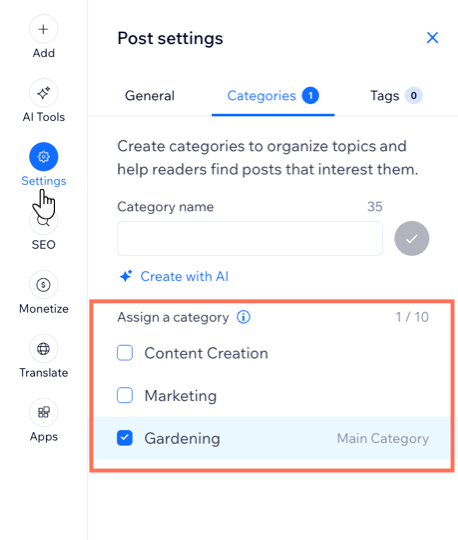
Kategorilerinizi yeniden sıralama
Kategorileriniz, kategori menüsünde görünür ve onları oluşturduğunuz sırayla görüntülenir. Kategoriler sekmesinde listeyi yukarı ve aşağı sürükleyerek bu sırayı değiştirebilirsiniz.
Kontrol panelinden
Wix uygulaması
- Sitenizin Kontrol panelinden Kategoriler'e gidin.
- Yeniden Sırala simgesine tıklayın ve sürükleyin.
 Kategorileri yukarı veya aşağı taşımak için
Kategorileri yukarı veya aşağı taşımak için
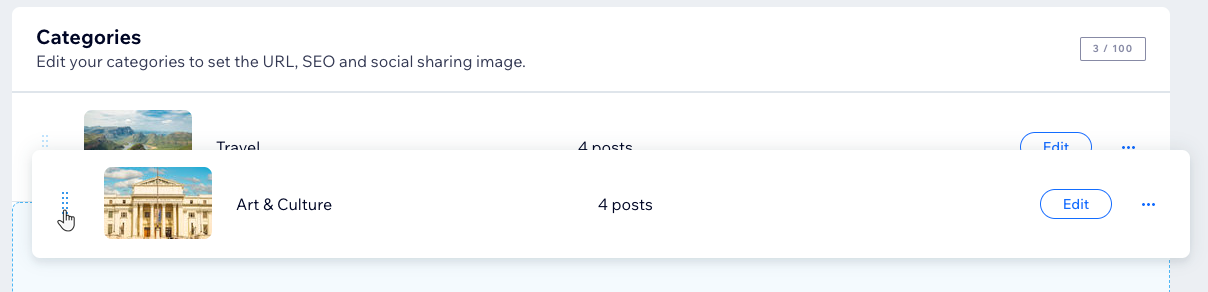
Bir kategoriyi silme
Artık ihtiyacınız yoksa kategorileri silebilirsiniz. Bir kategoriyi silmek, içindeki yazıları silmez. Yazılar, Tüm Gönderiler ve atandıkları diğer kategoriler altında görünmeye devam eder.
Kontrol panelinden
Wix uygulaması
- Sitenizin kontrol panelinden Kategoriler sekmesine gidin.
- Fareyle bir kategorinin üzerine gelin ve Diğer Eylemler simgesine
 tıklayın.
tıklayın. - Sil'e tıklayın.
- Sil seçeneğine tıklayarak işlemi onaylayın.

SSS
Blog kategorileri oluşturma ve yönetme hakkında daha fazla bilgi edinmek için aşağıdaki sorulara tıklayın.
"Tüm Yazılar" kategorisini nasıl yeniden adlandırabilirim?
Sitemin kontrol panelinden "ana" kategorimi nasıl değiştiririm?
Wix uygulamasından "ana" kategorimi nasıl değiştiririm?
Kategorilerimden bazıları eksik, neden göremiyorum?
Alt kategoriler oluşturabilir miyim?
Yapay zeka kullanarak kategoriler oluşturabilir miyim?


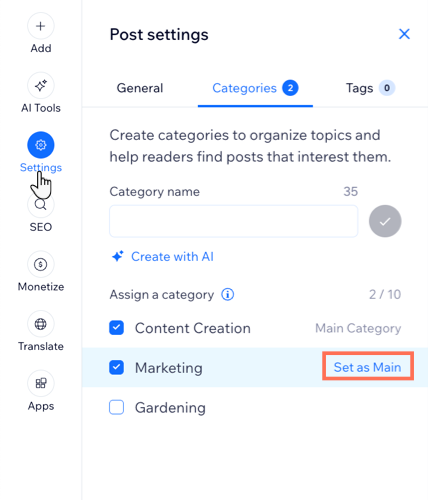
 dokunun.
dokunun. dokunun.
dokunun.